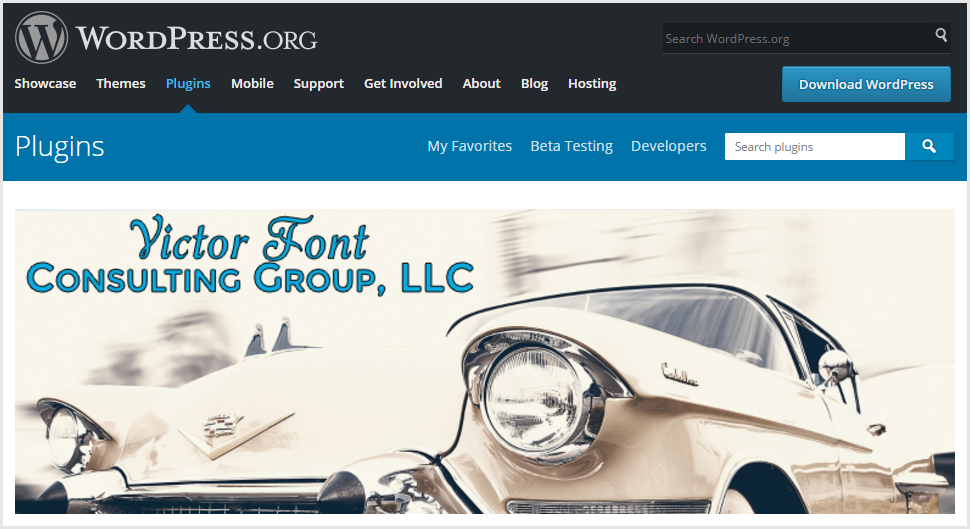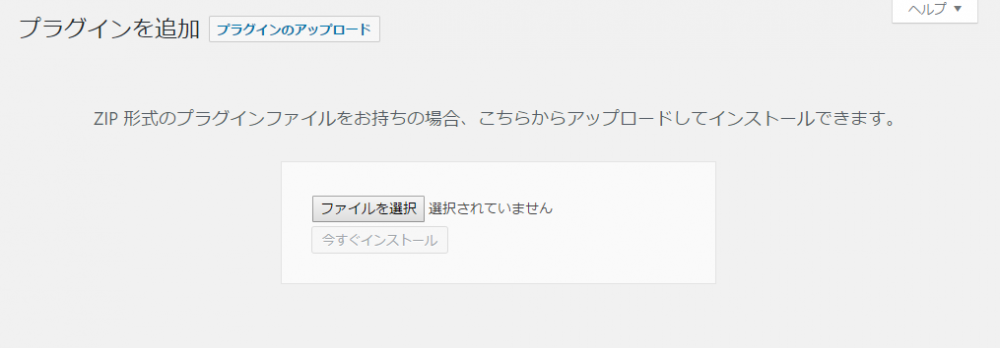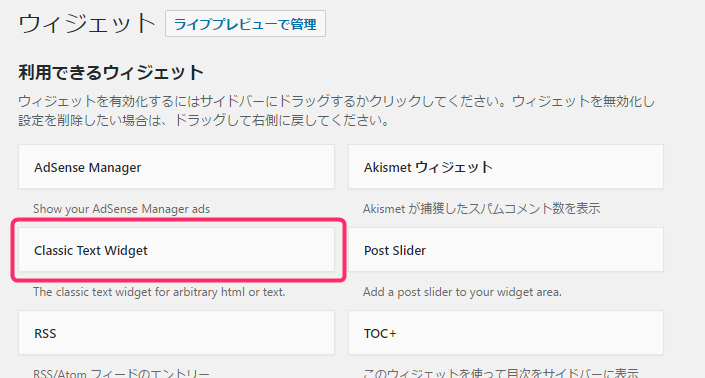WordPress バージョン 4.8 からウィジェットにもビジュアルエディタ機能が搭載されて、初心者さんでも簡単にウィジェットにオリジナルコンテンツを入れることができるようになりました。
しかし、便利になった反面弊害もあり、投稿時と同じように自動段落挿入・・・<p>タグを自動挿入してくれちゃうんですよねっ!
投稿のビジュアルエディタではそれは便利なので良いんですが、ウィジェットでそれやられちゃうと、今までの利用していたウィジェットの下方に余計な余白が発生してデザイン崩れを起こしてしまうんです。
今回は、Wordpress 4.8 以降のウィジェットでも WordPress 4.7 までと同じように自動段落挿入の影響を受けないようにする方法を紹介します。
具体的にどのような弊害が発生するのか
例えばコレ
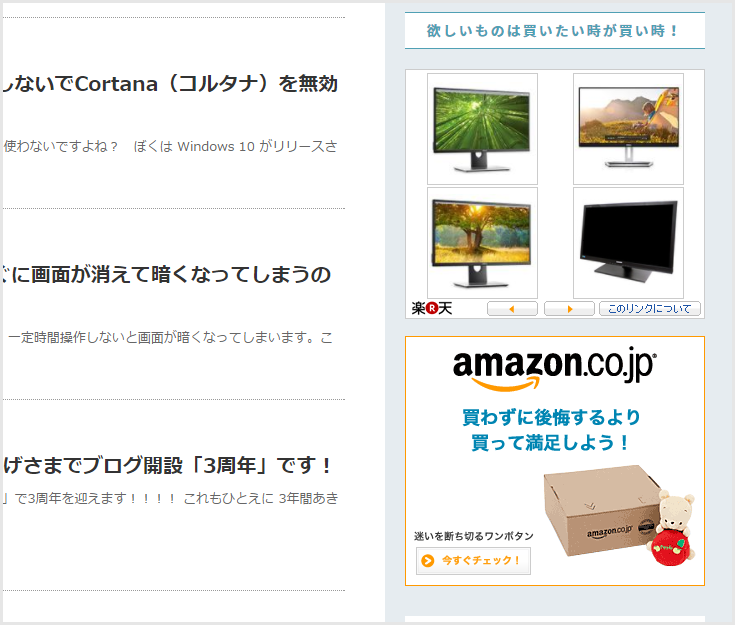
下方の余白 20px で他と統一していたものが・・・
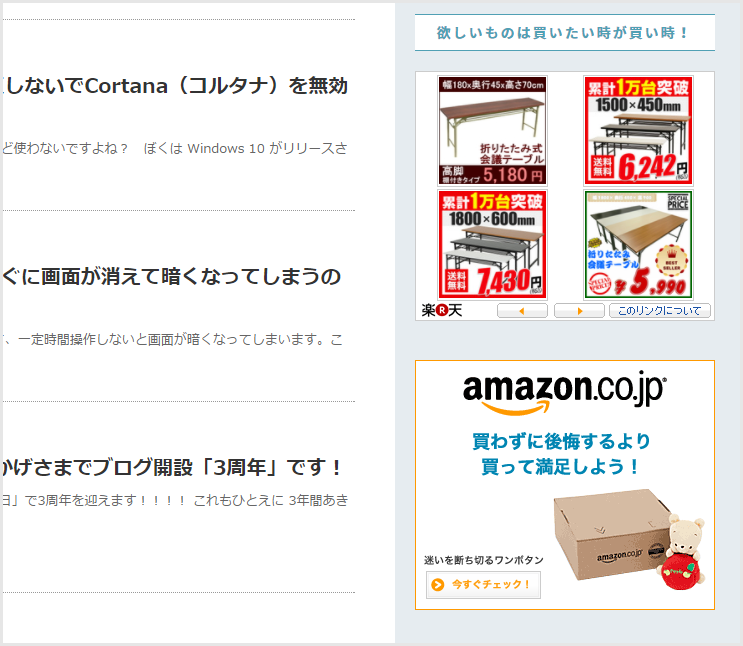
<p> タグが自動挿入されて、Pタグに設定している下余白分が追加されてこんなに空いてしまいました。これは由々しき問題です!!
これからテーマを作るなら、この現象も調整して作成できますが、既存のものはなかなかきついですよねっ! というわけで回避方法。
その1:function.php で制御する方法
テーマの「function.php」に以下のコードを追記します。
|
1 2 |
//ウィジェットの自動段落挿入を阻止 remove_filter('widget_text_content', 'wpautop'); |
これでウィジェットから自動段落挿入(<p>タグ)機能が消え去ります。
しかし、この方法は諸刃の剣でもあり、せっかく導入されたウィジェットのビジュアルエディタ機能が死ぬということでもあります。
ウィジェットのビジュアルエディタ機能も使いたいし、4.7 までの旧来のウィジェット機能も両方使いたいというワガママさんはプラグインを使うと良いです。
その2:プラグイン「Classic Text Widget」を使って制御
このプラグイン「Classic Text Widget」は 4.8 で今回の現象が起こってしまって急遽つくられたもののようです。こういうのをすぐに作ってくれる方に対しては敬意しかありません。本当にありがたいです。
Classic Text Widget の導入方法
今のところ WordPress のプラグインでの検索にはでてきません。今後出てくるのかな?
というわけで、公式ページからダウンロードしてマニュアルでインストールします。
ダウンロードした「zip」ファイルをプラグインの追加からマニュアルでインストールします。有効化も忘れずに行なってくださいね。
Classic Text Widget の使い方
無事にインストール&有効化が完了すると、ウィジェットに以下の項目が追加されているはず。
これが、4.7までと同じ「テキスト挿入」ウィジェットになります。ウィジェットのビジュアルエディタ機能を使いたくない場合には、この「Classic Text Widget」を使います。
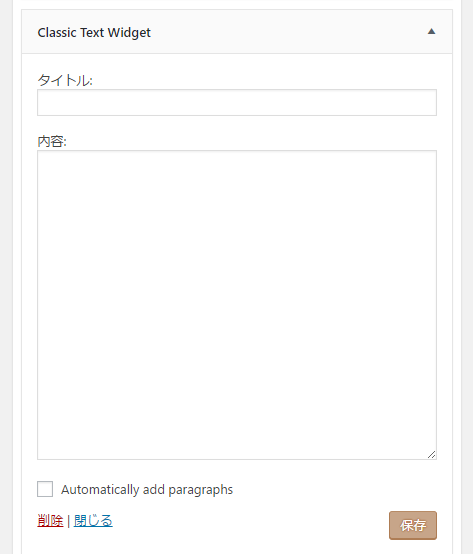
実際に使ってみると、このような感じで旧来のテキスト挿入とまったく同じに利用することができます。重ね重ねありがたいですね。
まとめ
というわけで、今回は WordPress 4.8 以降のウィジェットでも WordPress 4.7 までと同じように自動段落挿入の影響を受けないようにする方法を紹介いたしました。
ウィジェットのビジュアルエディタなんかいらない! という方は function.php 追記タイプ。 両方使いたい方はプラグインと自分の環境に合わせて選んでみてください。